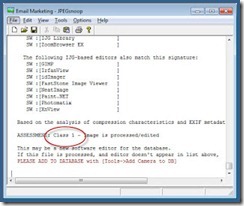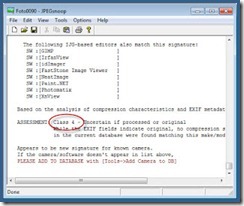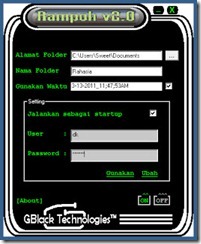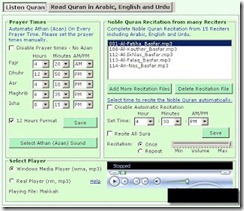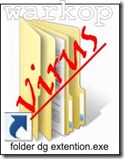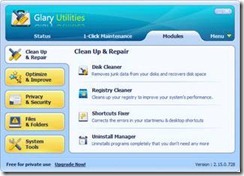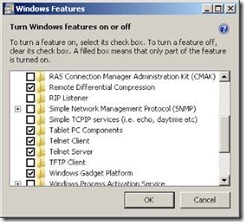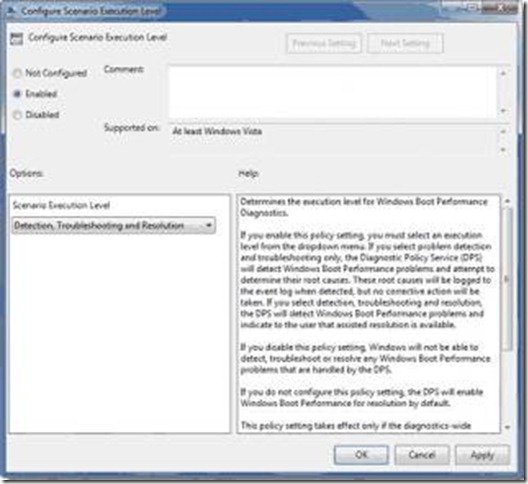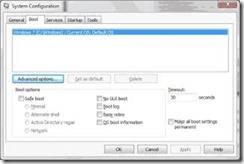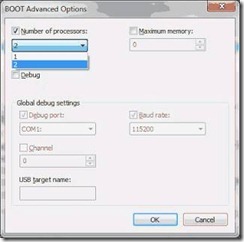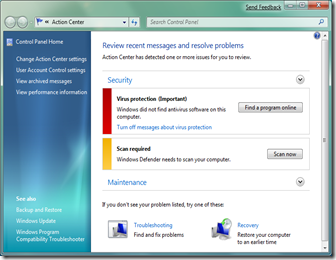| | |
| Adduser | Tambah daftar pengguna untuk/ dari file |
| Arp | Address Resolution Protocol |
| Associat | Salah Satu langkah asosiasi file |
| Attrib | Ubah atribut berkas |
| Bootcfg | Edit windows boot setting |
| Browstat | Dapatkan domain, info broser dan PDC |
| Call | panggiln satu Program batch yang lain |
| CD | mengati directory-pindah kefolder tertentu |
| Change | Ganti terminal server session propertis |
| Chkdsk | Memerikas dan memperbaiki masalah disk |
| Chkntfs | Periksa sistem file NTFS |
| Choice | Menerima input keyboard ke sebuah file batch |
| Chipher | Encrypt/Decrypt file/folder |
| CleanMgr | optimasi membersikan temperatur file, recycle bin |
| Clearmem | hapus kebocoran memory |
| Clip | Salin STDIN ke windows clipboard |
| Cls | mengapus Layar (Clear the Screen) |
| Cluster | Windows Clustering |
| Cmd | Start a new CMD shell |
| Color | Mengubah warna dari jendela CMD |
| Comp | Membandingkan isi dari dua file atau set file |
| Compact | Compress file atau folder pada partisi NTFS |
| Compress | Compress tunggal file pada partisi NTFS |
| Con2prt | Menghubungkan atau memutuskan sambungan dengan Printer |
| Convert | Konversi FAT ke drive NTFS |
| Copy | Menyalin satu atau lebih file ke lokasi lain |
| CSCcmd | Clien-side caching (Offine Files) |
| Csvd | Impor atau Ekspor Active Directory data |
| Date | Display atau mengatur tanggal |
| Defrag | Defragment hard drive |
| Del | Menghapus satu atau lebih file |
| Delprof | Hapus profil pengguna NT |
| Deltree | Menghapus folder dan semua subfolder |
| DevCon | Device Manager Command Line Utility |
| Dir | Menampilkan daftar file dan folder |
| Diruse | Tampilkan penggunaan disk |
| Diskcomp | Bandingkan isi dua floppy disk |
| Diskcopy | Salin dari satu disket ke yang lain |
| Dispark | Disk Administrasi |
| Doskey | Edit baris perintah ingat perintah dan membuat macro |
| Dnsstat | DNS Statistik |
| Dsadd | Tambah user (Komputer grup…) di deroctori aktif |
| Dsquery | daftar item dalam directory aktif |
| Dsmod | ubah user (komputer grup…) directory aktif |
| Dsrm | hapus item dari directory |
| Echo | Menampilkan pesan dilayar |
| Endlocal | akhir localisation perubahan lingkungan dalam file batch |
| Erase | Menghapus satu atau lebih file |
| Eventcreate | Tambahkan pesan ke windows eventlog |
| Exit | keluar dari secrip arus/ rutin dan menetapkan error level |
| Expand | Unconperss file |
| Estrak | unconpress file CAB |
| Fc | bandingkan dua file |
| Find | Mencari string text dalam sebuah file |
| Findstr | Cari string dalam file |
| For/F | Pengulangan perintah terhadap satu set file |
| For/F | pengulangan perintah terhadap hasil perintayh lain |
| For | Pengulangan perintah terhadap semua options Files Directory, List |
| Forfiles | prosess btch beberapa file |
| Format | format disk |
| Freedisk | Periksa Free Disk yang tersisa (Dalam Bytes) |
| Fsutil | File dalam volume utilitas |
| Ftp | File Transfer Protocol |
| Ftype | tampilkan atau modifikasi jenis file yang digunakan dalam asosiasi ektensi file |
| Global | Disply keangotaan kelompok global |
| Goto | Direct a batch perogram untuk melompat ke baris berlebel |
| Gpupdate | Update pengaturan kebijakan grup |
| Help | Online help |
| Icacls | Ubah file dan folder permissions |
| If | Kondisional melakukan perintah |
| ifmember | Apakah pengguna saat ini dalam sebuah NT Workgroup |
| Ipconfige | Configurasi IP |
| Kill | Remof perogram dari meory |
| Label | Edit disk label |
| Local | Disply keanggotan kelompok-kelompok lokal |
| Logevent | Menulis text ke NT event file |
| Logoff | User log of |
| Logtime | log tanggal dan waktu dalam file |
| Mapisend | Kirim emal dari baris perintah |
| Mbsacli | Baseline Security Analyer |
| Mem | Display pengguna memory |
| Md | Buat folder baru |
| Mklink | buat link simbolik (linkd) |
| Mode | Mengkonfigurasi perangkat sistem |
| More | Display output, satu layar pada satu waktu |
| Mountvol | mengelola volume mount point |
| Move | Pindahkan file dari satu folder ke yang lain |
| Moveuser | Pindahkan pengguna ke satu domain ke domain yang lain |
| Msg | Mengirim pesan/massage |
| Msiexec | Microsoft Windows Instaler |
| Msinfo | Windows NT Diagnostics |
| Mstsc | Terminal Server Connection (Remote Desktop Protocol) |
| Munge | Cari dan ganti text dalam file(s) |
| Mv | Copy in-menggunakan file |
| Net | Kelola sumberdaya jaringan |
| Netdom | Domain Manager |
| Netsh | Configure Network Interface, Windows Firewall & Remote akses |
| Netsvc | Command-line Service Control |
| Nbtstat | Tampilkan statistik jaringan (NetBios over TCP/ip) |
| Now | Tampilkan saat ini tanggal dan waktu |
| Nslookup | Nama server lookup |
| Ntbackup | Back up folder ke tape |
| Ntrights | Edite user account |
| Netstat | Display networking statistics (TCP/IP) |
| Path | Menampilkan atau menetapkan path pencarian untuk file executable |
| Pathping | Jejak jalur jaringan ditambah paket latensi dan kerugian |
| Pause | Menghentikan (suspend) pengelolahan file batch dan menampilkan pesan |
| Perms | Tampilkan izin ntuk pengguna |
| Perfmon | Kinerja monitor |
| Ping | Menguji koneksi jaringan |
| Popd | Mengembalikan nilai sebelumnya dari directory sekarang yang disimpan oleh PUSHD |
| Portqry | tampilkan setatus ports dan service |
| Powercfg | Mengkonfigurasi pengaturan daya |
| Print | Mencetak file Text |
| Prncnfg | Disply,mengkonfigurasi atau mengubah nama printer |
| Prnmngr | Tambah, Mengapus, daftar printer menetapkan perinter defalut |
| Prompt | Mengubah Commend Prompt |
| PsExec | Peroses Execute jarak jauh |
| PsFile | menampilkan file dibuka dari jarak jauh (remote) |
| PsGetSide | Menampilkan SID sebuah komputer atau pengguna |
| PsInfo | Data informasi tentang system |
| PsKill | Proses mematikan berdasarkan nama atau ID proses |
| Pslist | Daftar infrmasi rinci tentang proses-proses |
| PsloggedOn | Siapa sajayang log on (lokal atau melalui resource shering) |
| PsLogList | Ctatan kejadian Log |
| PsPasswd | Ubah sandi account |
| PsServise | Melihat Dan mengatur Layanan |
| PsShutdown | Shutdown atau reboot komputer |
| PsSuspend | Perosses Suspend |
| Psush | Simpan dan mengubah directory sekarang |
| Qgrep | cari file(s) yang cocok dengan pola tertentu |
| Rasdial | Mengelolah Koneksi RAS |
| Rasphone | mengelolah Koneksi RAS |
| Recover | Perbaikan file yang rusak dari file yang rusak |
| Reg | registry=Red,Set,export, hapus kunci dan nilai-nilai |
| Regedit | Impor atau expor pengaturan registy |
| RegWr32 | register atau unregistr sebuah DLL |
| regini | Ubah registry permession |
| Rem | Record comments (komentar) disebuah file Batch |
| Ren | Mengubah nama file |
| Replace | ganti atau mempaerbarui satu file dengan yang lain |
| Rd | hapus folder(s) |
| rmtshare | Share folder dan printer |
| Robocopy | Copy file dan folder secara sempurna |
| Rute | Manipulasi tabel routing jaringan |
| Runas | Jalankan program di bawah account pengguna yang berbeda |
| Rundll32 | Jalankan perintah DLL (add / remove print connections) |
| Sc | Control Layanan |
| Schtasks | jadwal perintah untuk dijadikan waktu tertentu |
| Sclist | Tampilkan Layanan NT |
| Set | Display, set, atau menghapus variabel environment |
| Setlocal | Pengendalian environment visibilitas variabel |
| Setx | Set variabel environment secara permanen |
| Sfc | Pemeriksa Berkas Sistem |
| Share | Daftar atau mengedit file share atau share print |
| Shift | Shift posisi digantikan parameter dalam sebuah file batch |
| Shortcut | jendela Buat shortcut (. LNK file) |
| Showgrps | Daftar NT Workgroups seorang pengguna telah bergabung |
| Showmbrs | daftar penguna yang menjadi anggota dari sebuah Wargoup |
| Shutdown | Shutdown komputer |
| Sleep | Tunggu untuk x detik |
| Slmgr | Software Licensing Management (Vista/2008) |
| Soon | Jadwal perintah untuk menjalankan dalam waktu dekat |
| Sort | Sort input |
| Start | Memulai sebuah program atau perintah dalam jendela terpisah |
| Su | Switch User |
| subinacl | Edit file dan folder Permissions, Kepemilikan dan Domain |
| Subst | Associate jalan dengan huruf driver |
| Systeminfo | Daftar konfigurasi sistem |
| Tasklist | Daftar menjalankan aplikasi dan services |
| Taskkill | Hapus proses yang berjalan dari memori |
| Time | Menampilkan atau mengatur waktu sistem |
| Timeout | penundaan pemrosesan dari sebuah batch file |
| Title | Mengatur judul window untuk sesi cmd.exe |
| Tlist | daftar tugas dengan path lengkap |
| Touch | mengganti file timestamps |
| Tracert | Trace route ke sebuah remote host |
| Tree | tampilan grafis struktur folder |
| Type | Menampilkan isi dari file teks |
| Usrstat | Daftar domain nama pengguna dan terakhir login |
| Ver | Tampilkan versi informasi |
| Verify | Pastikan bahwa file sudah disimpan |
| Vol | Menampilkan sebuah label disk |
| Where | Menempatkan dan menampilkan file dalam sebuah pohon direktori |
| Whoami | Output UserName saat ini dan manajemen domain |
| Windiff | Bandingkan isi dua file atau set file |
| WINDIFF | Bandingkan isi dua file atau set file |
| Winmsdp | Sistem Windows diagnostik II |
| Wmic | Perintah WMI |
| Xcacls | Ubah file dan folder permissions |
| Xcopy | Menyalin file dan folder |